Wat is Safe Finder Mac-virus?
Safe Finder is een zoekmachine die zichzelf installeert in een browser die u gebruikt als standaard startpagina en zoekfunctie. Hebt u al eens afgevraagd waarom Safe Finder geslopen in je browser zonder uw toestemming? Bent u probeert uit te vinden waarom u ziet advertenties in verband met Safe Finder op je Mac? Dat zijn de redenen waarom veel gebruikers het de noemen SafeFinder-virus.
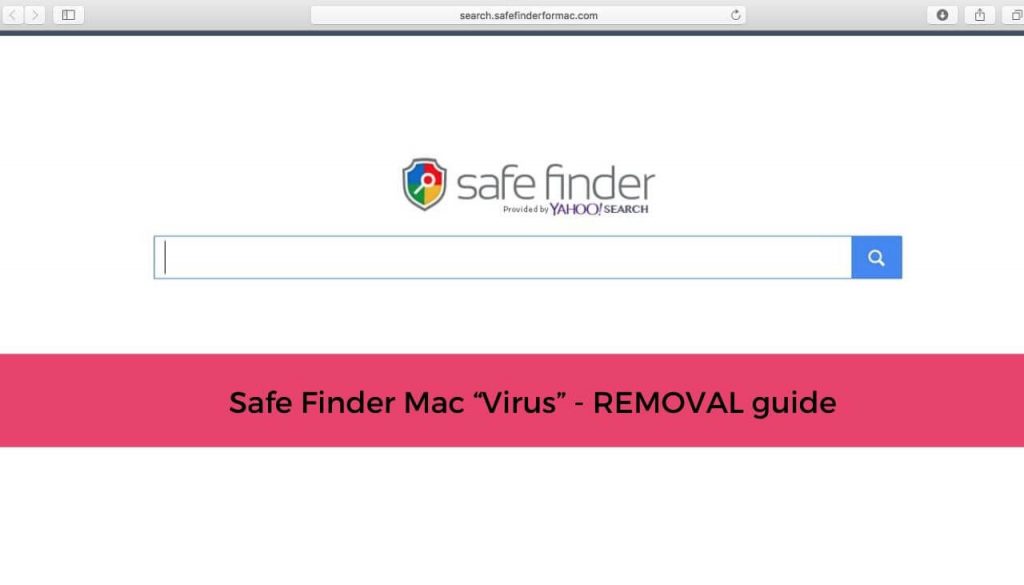
Safe Finder is een browser kaper geduwd door potentieel ongewenste programma. De website leidt u om naar zijn eigen zoekmachines. Het zal opdringerige advertenties pushen en u onbetrouwbare zoekresultaten aanbieden.
Tijdens het gebruik van haar diensten, U kunt uzelf op onbekende pagina's met veel pop-ups en gesponsorde content die door deze kaper. De kaper zou de startpagina veranderen, nieuw tabblad, en zoekinstellingen voor de browser-toepassingen die je op je computer apparaat.
Dit artikel helpt je Safe Finder op Mac uit te schakelen en de kaper efficiënt te verwijderen. Om te verwijderen Safe Finder Zoeken op de Mac, volg de verwijderingsstappen aan het einde van het artikel.
Samenvatting van Safe Finder
| Naam | Safe Finder / Safe Finder |
| Type | Browser Kaper, PUP |
| Korte Omschrijving | Elke browser op uw computer kan worden aangetast. De kaper kunt u omleiden en u tal van advertenties weer te geven. |
| Symptomen | Browser instellingen die zijn veranderd zijn de homepage, zoekmachine en het nieuwe tabblad. |
| Distributie Methode | Freeware Installations, gebundelde pakketten |
| Detection Tool |
Zien of je systeem is getroffen door malware
Download
Malware Removal Tool
|
Safe Finder – gedetailleerde beschrijving
Safe Finder is een app die is gecategoriseerd als een browser hijacker. Voornamelijk, het beïnvloedt Mac-apparaten. Windows-gebruikers kunnen ook worden geconfronteerd met de vervelende problemen die worden veroorzaakt door Search Finder. Dit ongewenste programma kan op verschillende manieren worden geleverd. De meest populaire propagatietechniek is via installaties van derden. Die installer opstellingen komen van gebundelde applicaties en freeware die kunnen worden ingesteld om extra content standaard installeren op uw computer systeem. Gewoonlijk, dat kan gebeuren zonder enige kennisgeving.
Safe Finder kan worden gedistribueerd via andere methoden, als add-ons of browser-extensies die te installeren op uw browser. Andere distributie manieren gebruiken advertenties, zoals banners, pop-ups, pop-unders, en om te buigen koppelingen. Gesponsorde advertenties, met inbegrip van gerichte content op verdachte websites zou de kaper te verdelen, ook. Deze websites kunnen ook partners of filialen van het zijn Safe Finder.com website en diensten.
De naam Safe Finder Mac is vaak gerelateerd aan een computer virus. Echter, de term Safe Finder-virus is niet helemaal juist omdat het een kaper is of ook een mogelijk ongewenst programma. Programma's van dit type zijn niet ontworpen om ernstige schade aan de Mac besturingssystemen veroorzaken. Dus ze zijn niet kwaadaardig beschouwd.
Ondanks Safe Finder Search is geen virus, het nog steeds zorgt voor een aanzienlijke impact hebben op systemen beïnvloedt. Op het moment dat dit programma wordt gestart op een Mac-besturingssysteem, zorgt ervoor dat er veel van de veranderingen die zowel het systeem en de browser instellingen zijn van invloed. Het ongewenste programma verandert belangrijkste voorkeuren browser zonder uw toestemming. Bovendien, het kan een systeemprofiel creëren om een betere controle te hebben over geïnstalleerde browsers en de verwijdering ervan ook moeilijker te maken.
Wanneer het programma wordt uitgevoerd op uw Mac, uw getroffen browser wordt doorgestuurd naar Safe Finder-services. Het programma kaapt Safari, Chrome en Firefox door de startpagina in te stellen, nieuwe tabblad-URL en standaardzoekmachine om een van de volgende verdachte domeinen te laden – search.safefinder.com, zoeken.macsafefinder.com, search.safefinderformac.com
Pas op want zoekbare websites die hoax-zoekmachines hosten zoals de hierboven genoemde, hebben de neiging om advertenties en beschadigde pagina's in de zoekresultaten te presenteren. De belangrijkste zoekpagina kunnen worden bekeken vanaf de screenshot hieronder gegeven:
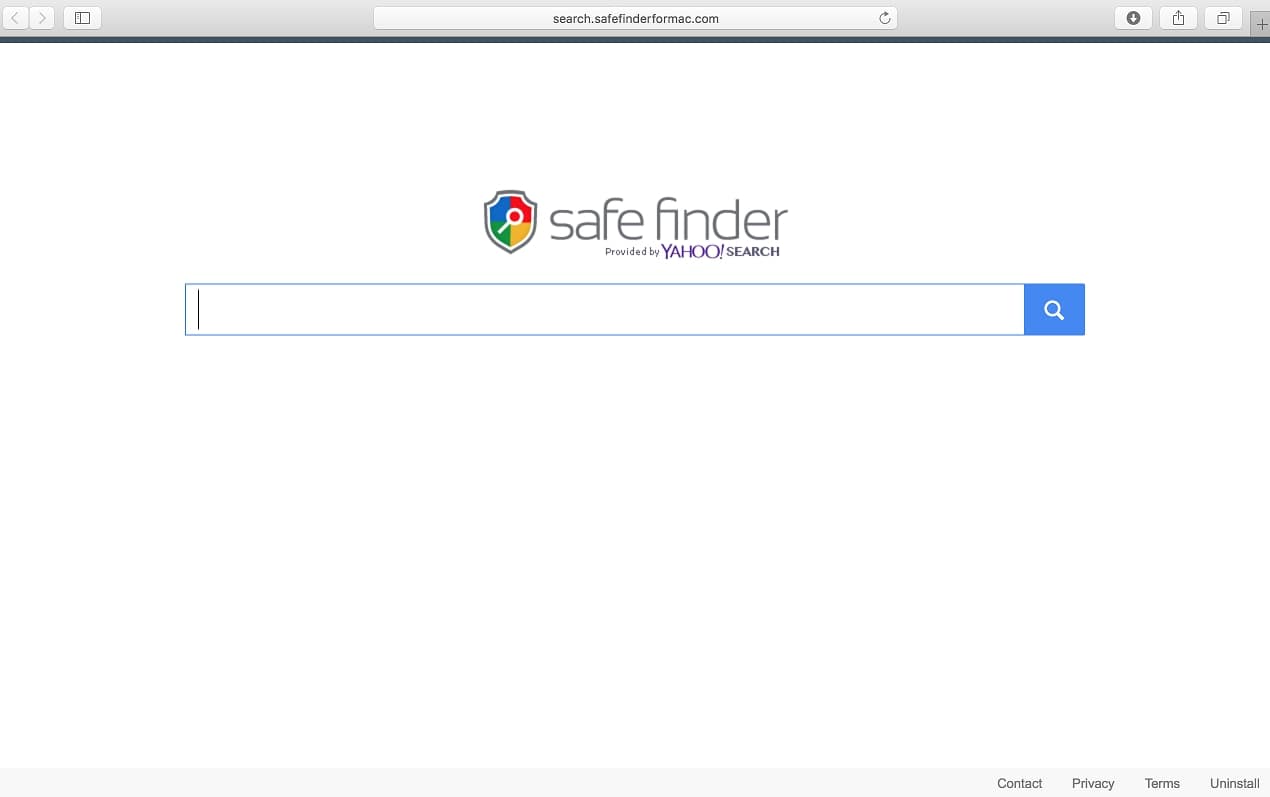
Wat meer is, al deze valse zoekmachines redirect alle zoekopdrachten naar search.yahoo.com – het officiële Yahoo-zoekdomein.
Wat veilig Finder Powered by Yahoo?
De zogenoemde Safe Finder virus is een browser kaper die zoekresultaten powered by genereert Yahoo search. Als u gebruik maken van haar diensten en de interactie met weblinks, advertenties en andere content van de zoekpagina's, loopt u het risico een bezoek aan nep en potentieel gevaarlijke websites.
Wees ervan bewust dat elke zoekopdracht die je doet op de pagina's informatie zal worden verzenden naar servers die zijn aangesloten op deze Safe Finder Mac-kaper. De pagina's die in een afbeelding hieronder worden weergegeven, laten zien hoe elke zoekopdracht kan eindigen – omgeleid naar Yahoo search:
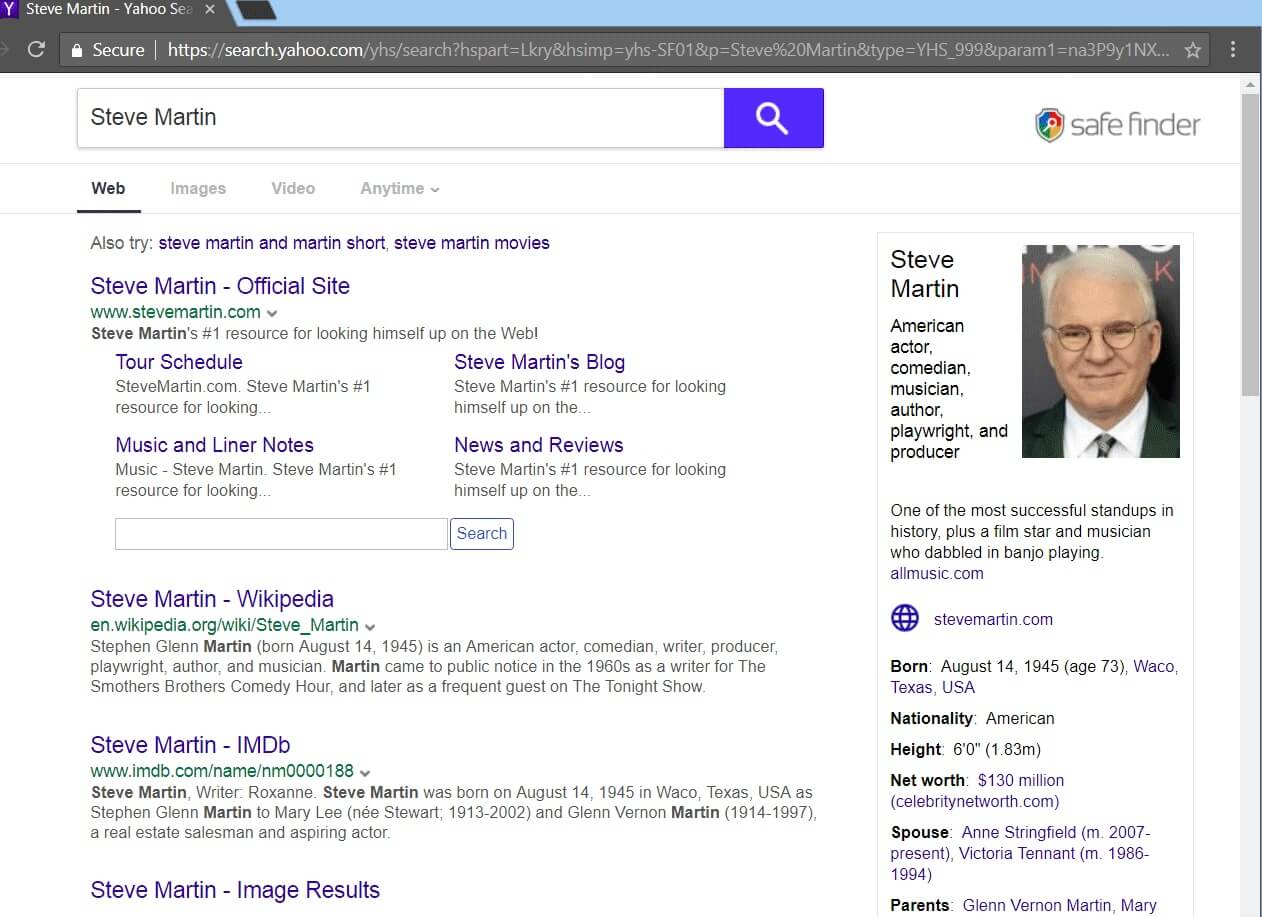
Hier de zoekmachine lijkt op de een voor Yahoo! en u kunt ter plaatse veel gesponsorde resultaten en advertenties. Iedere zoekopdracht in het wordt gefilterd en naar servers die zijn aangesloten op de kaper. Zo, alles wat je uit te geven als informatie wordt verzameld door de browser kaper in kwestie.
Safe Finder kan ook advertenties en veel omleidingen pushen die browsercookies op uw Mac-systeem kunnen plaatsen, en ze kunnen uw online activiteiten bijhouden. anders, meer geavanceerde tracking technologieën kunnen zijn gebruikt, ook. Wees op uw hoede van de informatie die u op dergelijke zoekpagina's, vooral op degenen, in verband met de Safe Finder browser kaper. Zich onthouden van het klikken op verdachte advertenties en links die kunnen opduiken.
Vaak, gebruikers van wie de Mac-systemen kreeg besmet met Safe Finder geconfronteerd met moeilijke tijden te verwijderen. Helaas, Dit is een zeer invasieve programma dat niet kan worden verwijderd, tenzij je een grondige procedure te voltooien.
Safe Finder Search Engine - Privacy Policy
Hier is hoe de Privacy Policy van Safe Finder looks:
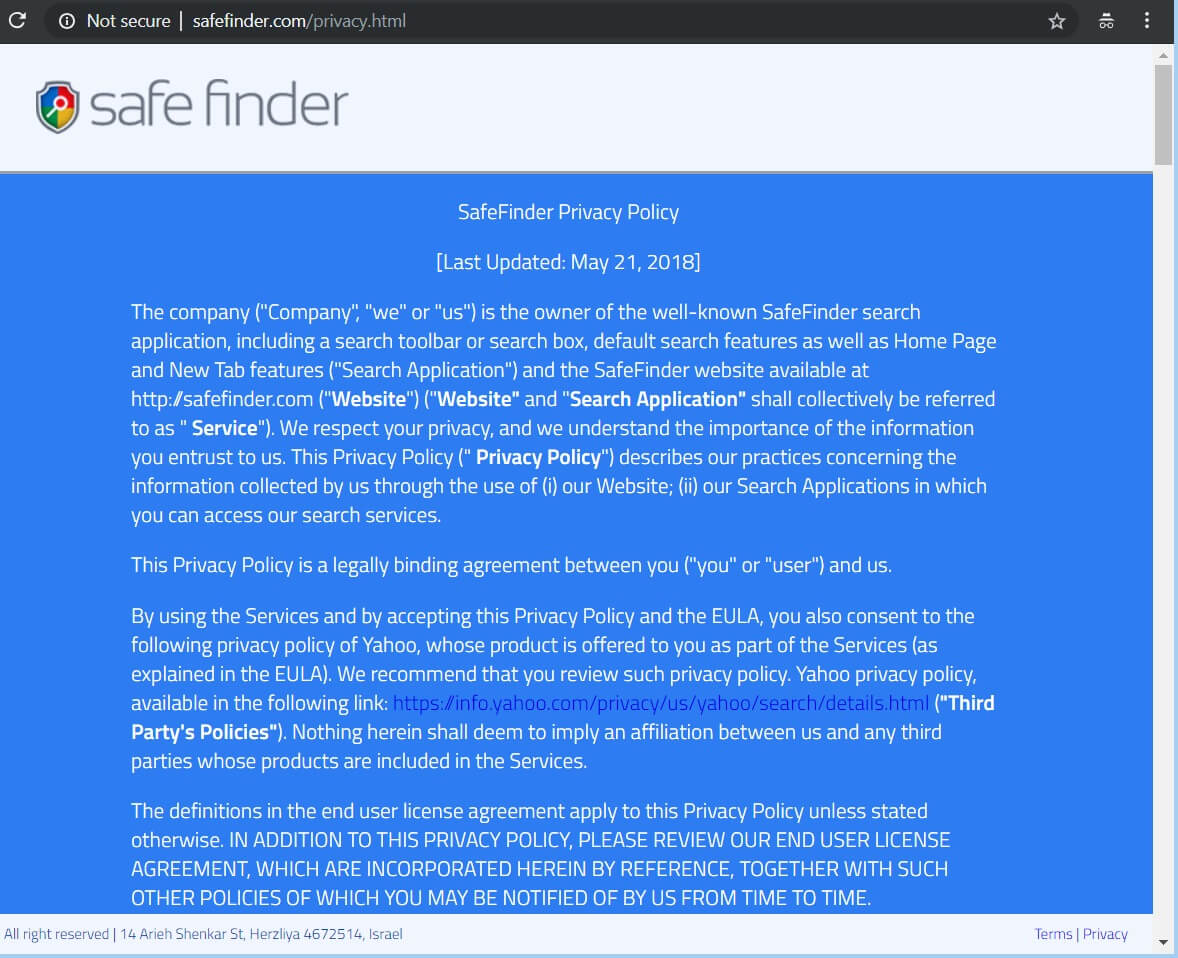
Volgens het beleid van Safe Finder, de informatie die kan worden verzameld is:
- browser (en taal)
- Besturingssysteem (en taal)
- Uw naam en adres
- Geo locatie en het IP-adres
- Datum en tijd van de toegang
- Uw tijdzone
- advertenties bekeken
- Aanbiedingen en diensten die u interesseren
- Standaard zoekopdracht
- VPN en Proxy services
- Internet Service Provider (ISP)
- Interactie met sociale netwerken
- Schermresolutie
- Zoekopdrachten en browsegeschiedenis
- Pagina's bekeken en de inhoud bekeken
Je moet voorzichtig met welke informatie u geven voor zoekmachines en websites doorzoeken zijn. In het geval dat je niet van het idee van alle informatie over u te worden overgenomen door deze browser kaper redirect of haar diensten, u zou moeten overwegen te verwijderen.
Is Safe Finder gevaarlijk?
Wanneer u de Safe Finder Search-services gebruikt, merkt u mogelijk dat deze veel gesponsorde zoekresultaten zal weergeven. Naast deze, Deze kaper kan ook veel banners en advertenties weer te geven. De zoekmachines die verband houden met dit ongewenste programma ondersteunen waarschijnlijk ook activiteiten voor het verzamelen van gegevens die laten zien hoe u op uw Mac surft, evenals andere technische parameters. De eigenaren van de app kunnen deze gegevens delen met derden.
Ook, nieuwe informatie is om de aandacht te cooerdinatie tussen meerdere veiligheidsrisico's die gepaard kan gaan met Safe Finder gebracht. Deze risico's kunnen worden als gevolg van gesponsorde weblinks die worden getoond en dat je kan leiden tot sites die onbetrouwbaar zijn. Dezelfde strategie geldt voor advertenties die kunnen zelfs niet worden weergegeven.
Het is zeer belangrijk om niet te klikken op die advertenties, omdat zij u kunnen overdragen naar een site die wordt beheerd door hackers of cyber-criminele ondernemingen, dat kan je Mac te infiltreren en vervolgens te stelen al uw gevoelige informatie die is opgeslagen in deze. Niet alleen dit, maar sites die u ertoe kunnen verleiden uw persoonlijke gegevens te typen, evenals financiële gegevens, kan ook worden tricking je laten denken dat je een prijs hebt gewonnen. Wees niet geadviseerd om deze pagina's te vertrouwen omdat ze niet met goede bedoelingen.
Hoe Safe Finder uit Safari en MacOS te verwijderen
Verwijderen Safe Finder handmatig vanaf uw Mac-computer of andere ongewenste software vanaf uw Mac-apparaat raden we u aan een specifieke anti-malware voor Mac-machines te gebruiken. Het belangrijkste doel van een dergelijk programma is om uw computer scannen en de bestanden die eindigen met kwaadaardige gedrag en ook het schoonmaken van kwaadaardige code in je repositories. Bovendien, met een specifieke anti-malware programma, uw machine met een betere bescherming te blijven en gezond te blijven qua vermogen in de toekomst.
Stappen ter voorbereiding vóór verwijdering:
Voordat u begint met de onderstaande stappen te volgen, er rekening mee dat je eerst moet doen de volgende bereidingen:
- Een backup van uw bestanden voor het geval het ergste gebeurt.
- Zorg ervoor dat u een apparaat met deze instructies op standy hebben.
- Wapen jezelf met geduld.
- 1. Scannen op Mac-malware
- 2. Verwijder risicovolle apps
- 3. Maak uw browsers schoon
Stap 1: Scan op en verwijder Safe Finder-bestanden van uw Mac
Als u worden geconfronteerd met problemen op je Mac als gevolg van ongewenste scripts en programma's zoals Safe Finder, de aanbevolen manier van het elimineren van de dreiging is met behulp van een anti-malware programma. SpyHunter voor Mac biedt geavanceerde beveiligingsfuncties samen met andere modules die de beveiliging van uw Mac verbeteren en in de toekomst beschermen.

Snelle en gemakkelijke Mac Malware Video Removal Guide
Bonusstap: Hoe u uw Mac sneller kunt laten werken?
Mac-machines hebben waarschijnlijk het snelste besturingssysteem dat er is. Nog steeds, Macs worden soms traag en traag. De onderstaande videogids onderzoekt alle mogelijke problemen die ertoe kunnen leiden dat uw Mac langzamer is dan normaal, evenals alle stappen die u kunnen helpen om uw Mac sneller te maken.
Stap 2: Uninstall Safe Finder en verwijder gerelateerde bestanden en objecten
1. Druk op de ⇧ ⌘ + + U sleutels om hulpprogramma's te openen. Een andere manier is om op "Go" te klikken en vervolgens op "Hulpprogramma's" te klikken, zoals blijkt uit onderstaande afbeelding:

2. Zoek Activity Monitor en dubbelklik erop:

3. In de Activity Monitor look voor elke verdachte processen, behoren of in verband met Safe Finder:


4. Klik op de "Gaan" nogmaals op de knop, maar selecteer deze keer Toepassingen. Een andere manier is met de ⇧+⌘+A knoppen.
5. In het menu Toepassingen, zoeken naar eventuele verdachte app of een app met een naam, vergelijkbaar of identiek zijn aan Safe Finder. Als u het vinden, klik met de rechtermuisknop op de app en selecteer "Verplaatsen naar prullenbak".

6. Kiezen accounts, waarna klik op de Inlogonderdelen voorkeur. Uw Mac toont dan een lijst met items die automatisch worden gestart wanneer u zich aanmeldt. Kijk op verdachte apps aan of overeenstemt met Safe Finder. Vink de app aan waarvan u wilt voorkomen dat deze automatisch wordt uitgevoerd en selecteer vervolgens op de Minus ("-") icoon om het te verbergen.
7. Verwijder eventuele overgebleven bestanden die mogelijk verband houden met deze dreiging handmatig door de onderstaande substappen te volgen:
- Ga naar vinder.
- In de zoekbalk typt u de naam van de app die u wilt verwijderen.
- Boven de zoekbalk veranderen de twee drop down menu's om "System Files" en "Zijn inbegrepen" zodat je alle bestanden in verband met de toepassing kunt zien die u wilt verwijderen. Houd er rekening mee dat sommige van de bestanden kunnen niet worden gerelateerd aan de app, zodat heel voorzichtig welke bestanden u wilt verwijderen.
- Als alle bestanden zijn gerelateerd, houd de ⌘ + A knoppen om ze te selecteren en dan rijden ze naar "Trash".
In het geval u niet kunt verwijderen Safe Finder via Stap 1 bovenstaand:
In het geval dat u niet het virus bestanden en objecten in uw Applications of andere plaatsen waar we hierboven hebben laten zien te vinden, kunt u handmatig zoeken voor hen in de bibliotheken van je Mac. Maar voordat je dit doet, Lees de disclaimer hieronder:
1. Klik op "Gaan" en toen "Ga naar map" zoals hieronder:

2. Typ in "/Bibliotheek / LauchAgents /" en klik op OK:

3. Verwijder alle van het virus bestanden die vergelijkbare of dezelfde naam als Safe Finder hebben. Als je denkt dat er geen dergelijke dossier, niets verwijderen.

U kunt dezelfde procedure te herhalen met de volgende andere Bibliotheek directories:
→ ~ / Library / LaunchAgents
/Library / LaunchDaemons
Tip: ~ Er is met opzet, omdat het leidt tot meer LaunchAgents.
Stap 3: Verwijder Safe Finder - gerelateerde extensies van Safari / Chrome / Firefox









Safe Finder-FAQ
Wat is Safe Finder op uw Mac?
De Safe Finder-dreiging is waarschijnlijk een mogelijk ongewenste app. Er is ook een kans dat het verband kan houden met Mac-malware. Als, dergelijke apps hebben de neiging uw Mac aanzienlijk te vertragen en advertenties weer te geven. Ze kunnen ook cookies en andere trackers gebruiken om browsegegevens te verkrijgen van de geïnstalleerde webbrowsers op uw Mac.
Kunnen Macs virussen krijgen??
Ja. Net zoveel als elk ander apparaat, Apple-computers krijgen malware. Apple-apparaten zijn misschien niet vaak het doelwit malware auteurs, maar u kunt er zeker van zijn dat bijna alle Apple-apparaten besmet kunnen raken met een bedreiging.
Welke soorten Mac-bedreigingen zijn er??
Volgens de meeste malware-onderzoekers en cyberbeveiligingsexperts, de soorten bedreigingen die momenteel uw Mac kunnen infecteren, kunnen frauduleuze antivirusprogramma's zijn, adware of kapers (PUP), Trojaanse paarden, ransomware en cryptominer-malware.
Wat moet ik doen als ik een Mac-virus heb?, Like Safe Finder?
Raak niet in paniek! U kunt de meeste Mac-bedreigingen gemakkelijk verwijderen door ze eerst te isoleren en vervolgens te verwijderen. Een aanbevolen manier om dat te doen is door gebruik te maken van een gerenommeerd bedrijf software voor het verwijderen van malware die de verwijdering automatisch voor u kan verzorgen.
Er zijn veel Mac-anti-malware-apps waaruit u kunt kiezen. SpyHunter voor Mac is een van de aanbevolen anti-malware-apps voor Mac, die gratis kan scannen en eventuele virussen kan detecteren. Dit bespaart tijd voor handmatige verwijdering die u anders zou moeten doen.
How to Secure My Data from Safe Finder?
Met een paar simpele handelingen. Eerst en vooral, het is absoluut noodzakelijk dat u deze stappen volgt:
Stap 1: Zoek een veilige computer en verbind het met een ander netwerk, niet degene waarin je Mac is geïnfecteerd.
Stap 2: Verander al uw wachtwoorden, te beginnen met uw e-mailwachtwoorden.
Stap 3: in staat stellen twee-factor authenticatie ter bescherming van uw belangrijke accounts.
Stap 4: Bel uw bank naar uw creditcardgegevens wijzigen (geheime code, etc.) als u uw creditcard hebt opgeslagen om online te winkelen of online activiteiten met uw kaart hebt gedaan.
Stap 5: Zorg ervoor dat bel uw ISP (Internetprovider of provider) en hen vragen om uw IP-adres te wijzigen.
Stap 6: Verander jouw Wifi wachtwoord.
Stap 7: (Facultatief): Zorg ervoor dat u alle apparaten die op uw netwerk zijn aangesloten op virussen scant en herhaal deze stappen als ze worden getroffen.
Stap 8: Installeer anti-malware software met realtime bescherming op elk apparaat dat u heeft.
Stap 9: Probeer geen software te downloaden van sites waar u niets van af weet en blijf er vanaf websites met een lage reputatie in het algemeen.
Als u deze aanbevelingen opvolgt, uw netwerk en Apple-apparaten zullen aanzienlijk veiliger worden tegen alle bedreigingen of informatie-invasieve software en ook in de toekomst virusvrij en beschermd zijn.
Meer tips vind je op onze MacOS Virus-sectie, waar u ook vragen kunt stellen en opmerkingen kunt maken over uw Mac-problemen.
Over het Safe Finder-onderzoek
De inhoud die we publiceren op SensorsTechForum.com, deze Safe Finder how-to verwijderingsgids inbegrepen, is het resultaat van uitgebreid onderzoek, hard werken en de toewijding van ons team om u te helpen het specifieke macOS-probleem op te lossen.
Hoe hebben we het onderzoek naar Safe Finder uitgevoerd?
Houd er rekening mee dat ons onderzoek is gebaseerd op een onafhankelijk onderzoek. We hebben contact met onafhankelijke beveiligingsonderzoekers, waardoor we dagelijks updates ontvangen over de nieuwste malwaredefinities, inclusief de verschillende soorten Mac-bedreigingen, vooral adware en mogelijk ongewenste apps (tevreden).
Bovendien, the research behind the Safe Finder threat is backed with VirusTotal.
Om de dreiging van Mac-malware beter te begrijpen, raadpleeg de volgende artikelen die deskundige details bieden:.


